
Το smartphone μας έχει γίνει αχώριστος σύντροφος μας σε καθημερινή βάση. Όχι μόνο επειδή μας κρατάει σε επικοινωνία με όλους, αλλά και επειδή μας επιτρέπει να σώσουμε στιγμές μέσω της κάμερας. Αν είμαστε παθιασμένοι με τη φωτογραφία, δεν μιλάω για selfies, είναι πιθανό ότι κατά τη διάρκεια της ημέρας, θα τραβήξουμε μερικές φωτογραφίες του περιβάλλοντός μας με το iPhone μας, για να πάρουμε ιδέες για κάτι που θα μπορούσε να μας ενδιαφέρει και να μπορέσουμε να επιστρέψουμε στο μέλλον με την ομάδα φωτογραφίας μας.
Καθ 'όλη τη διάρκεια της ημέρας, καθώς τραβάμε αυτές τις εικόνες, η πιο φυσιολογική είναι κόψτε την περιοχή που δεν μας ενδιαφέρει και αφήστε μόνο αυτήν που μας άρεσε. Μπορούμε να το κάνουμε αυτό στο iPhone μας χωρίς προβλήματα. Αλλά αν αρχίσουμε να αναθεωρούμε παλιές φωτογραφίες στο Mac μας και θέλουμε να αρχίσουμε να κόβουμε ό, τι δεν μας αρέσει, πρέπει να χρησιμοποιήσουμε κάποια απλή εφαρμογή που δεν μετατρέπει αυτήν την εργασία σε μια κουραστική εργασία που αφαιρεί την επιθυμία να συνεχίσει το κάνω.
Εδώ είναι η προεπισκόπηση του OS X. Αυτό το πρόγραμμα προβολής / επεξεργαστή μας επιτρέπει να βλέπουμε κάθε τύπο εγγράφου, φωτογραφίας, αρχείου ... και κάντε κάποιες μικρές αλλαγές, όπως σχολιασμοί, περικοπές, αλλαγή προσανατολισμού ... Η προεπισκόπηση, η οποία εγκαθίσταται εγγενώς στο OS X, είναι η ιδανική εφαρμογή για γρήγορη περικοπή των φωτογραφιών μας.
Πρώτα απ 'όλα, πρέπει να έχουμε κατά νου ότι κατά την περικοπή της εικόνας, αυτό θα χάσει την ανάλυση, καθώς περνάμε σε μια εικόνα με καθορισμένη ανάλυση. Εάν κόψουμε τη μισή εικόνα, θα πάρουμε τη μισή ανάλυση.
Περικοπή εικόνας στο OS X
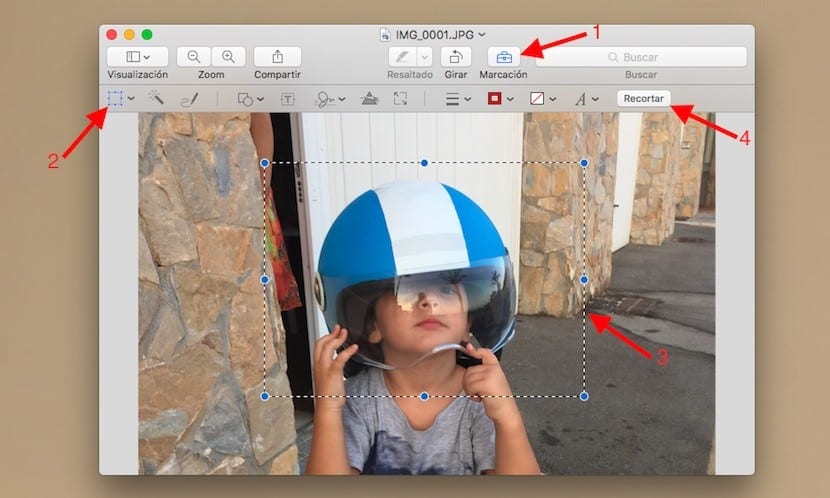
- Πρώτα πηγαίνουμε στην εικόνα που θέλουμε να τροποποιήσουμε και να την ανοίξουμε με την προεπισκόπηση.
- Μόλις ανοίξουμε, πηγαίνουμε στο εικονίδιο με τη μορφή χαρτοφύλακα, Κλήση, για να εμφανιστεί το μενού επεξεργασίας που μας επιτρέπει να τροποποιήσουμε διάφορες πτυχές της φωτογραφίας.
- Από προεπιλογή, η επιλογή περιοχής είναι ενεργοποιημένη, οπότε πρέπει να μεταβούμε την περιοχή που θέλουμε να κόψουμε και επιλέξτε το.
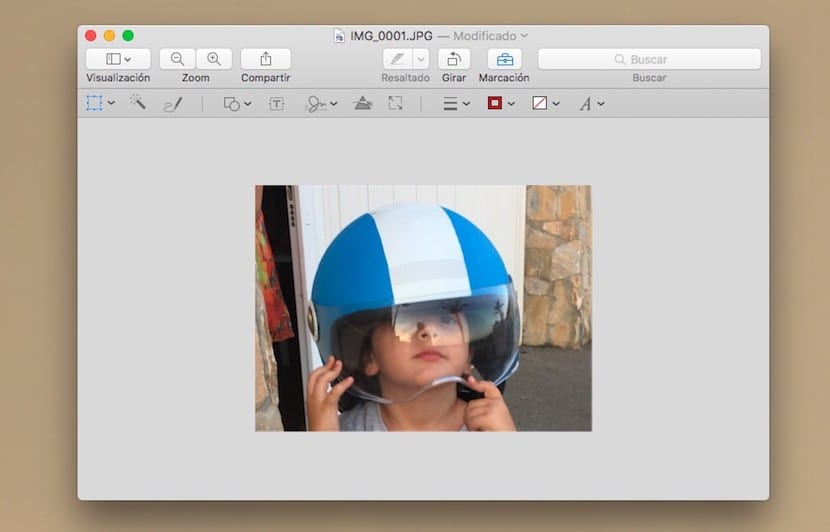
- Μόλις επιλεγεί, πηγαίνουμε στο υπομενού του χαρτοφύλακα και κάνουμε κλικ στο τελειώματα.